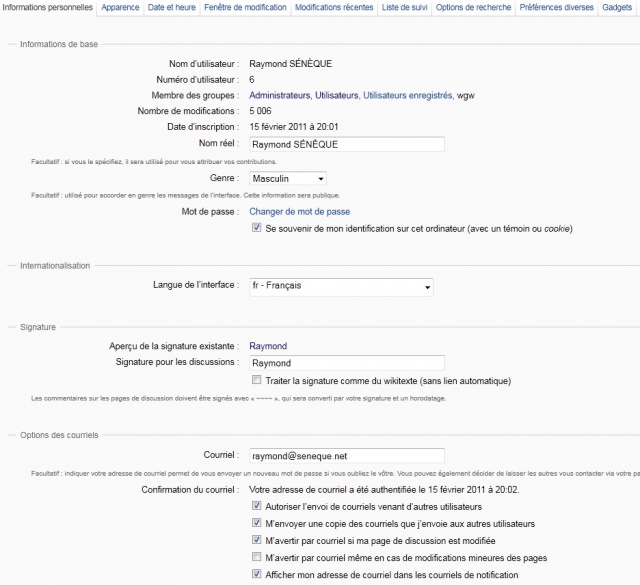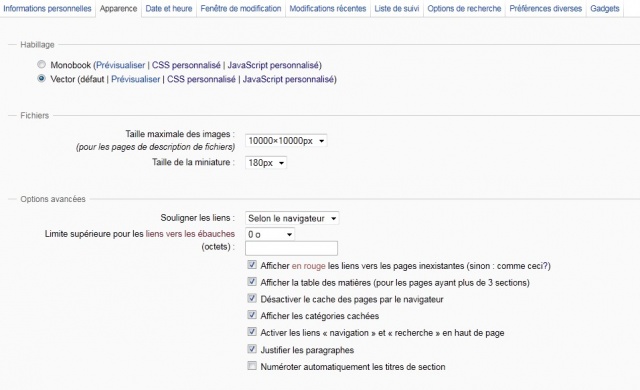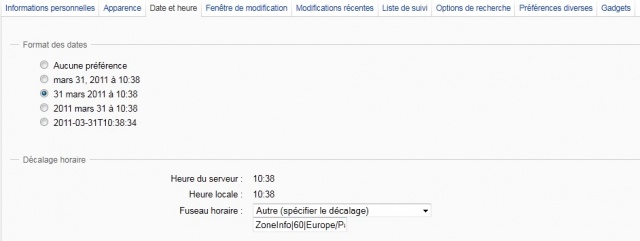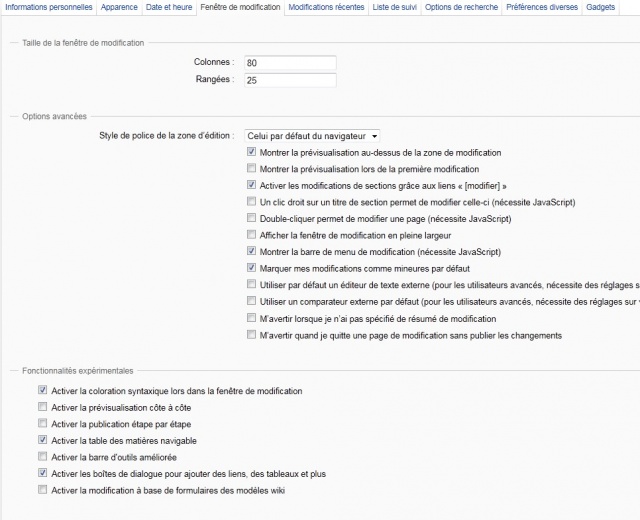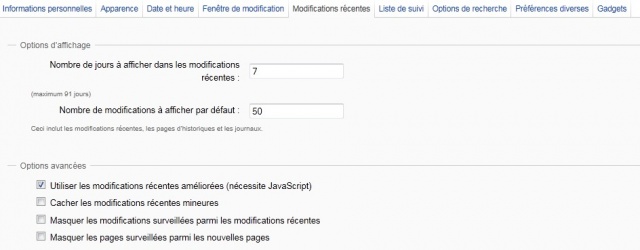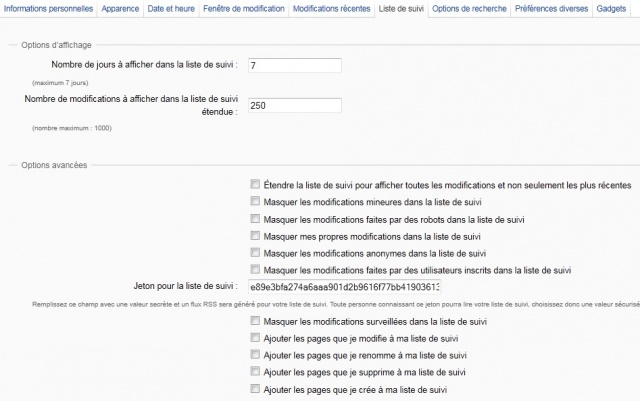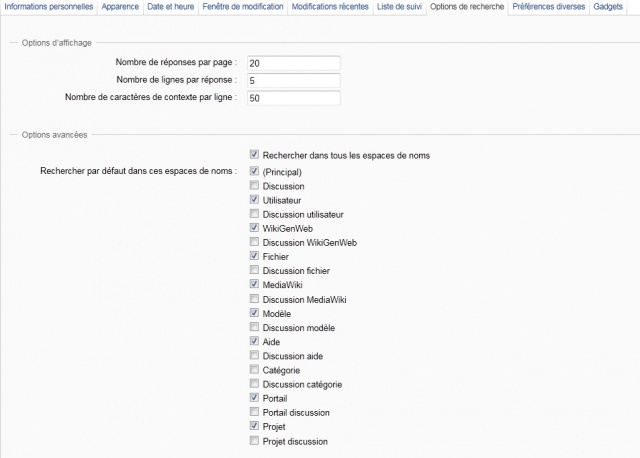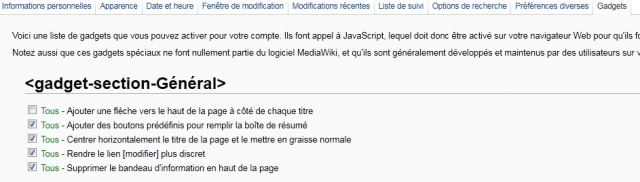Aide:Préférences
Sommaire
[masquer]La page de préférences permet à chaque utilisateur de personnaliser certains aspects de WikiGenWeb .
Informations personnelles
Sur l'image ci-contre, les préférences habituelles préconisées sont cochées.
- Se souvenir de mon identification : cette option utilise un cookie afin que votre navigateur se rappelle votre mot de passe d'une session à l'autre. Il vaut mieux ne pas cocher cette case si l'ordinateur utilisé est partagé avec d'autres utilisateurs.
- Courriel : Vous pouvez enregistrer votre adresse électronique (elle ne sera pas montrée publiquement sur le site). Ceci vous permettra, si vous l'avez oublié, d'obtenir un nouveau mot de passe en cliquant sur le bouton « Envoyez moi un nouveau mot de passe » dans la page d'identification. De plus cela permet aux utilisateurs de vous envoyer un courrier électronique à partir du lien « Envoyer un message à cet utilisateur » situé sur sa page personnelle.
Apparence
Sur l'image ci-contre, les préférences habituelles préconisées sont cochées.
WikiGenWeb vous permet de changer l'apparence d'une page. Vous avez le choix entre « monobook » et « vector ».
Vous aurez les mêmes informations dans les deux présentations, la seule différence notable étant la position des onglets et les couleurs.
Date et Heure
Sur l'image ci-contre, les préférences habituelles préconisées sont cochées.
- Format de date. Choissez votre format personnel avec la préférence pour l'affichage 3, affichage français.
- Décalage horaire. Sélectionnez votre fuseau horaire et le décalage horaire sera calculé automatiquement. Pour la France métropolitaine sélectionner « Europe/Paris ».
Fenêtre de modification
Sur l'image ci-contre, les préférences habituelles préconisées sont cochées.
- Taille de la fenêtre
- Sélectionner une taille d'écran compatible avec votre écran. Par défaut il est sélectionné 80 caractères par ligne sur 25 lignes de hauteur.
Remarque : Pour le bon fonctionnement des Boîtes déroulantes, ne pas cocher « Un clic droit sur un titre de section permet de modifier celle-ci ».
- Montrer la prévisualisation au-dessus de la zone de modification
- Avec cette option, lorsque vous modifiez un article la prévisualisation s'affiche au-dessus de la zone de rédaction quand vous cliquez sur le bouton « Prévisualiser ».
- Montrer la prévisualisation lors de la première édition
- Quand vous cliquez sur "Publier", cette option affichera une première prévisualisation de la page. Autrement, seule la boîte d'édition s'affiche.
- Activer les modifications de sections grâce aux liens « [modifier] »
- Affiche un lien "modifier" à côté de chaque section d'une page, permettant de n'éditer que cette section sans charger toute la page.
- Afficher la fenêtre de modification en pleine largeur
- Lorsque cette option est choisie, la zone d'édition servant à modifier les articles prendra tout la largeur disponible de la fenêtre, en tenant compte de la présence de la boîte d'outils.
- Montrer la barre de menu de modification
- Affiche une boîte d'outils permettant d'insérer facilement les différents codes wiki pour le gras, les images, les signatures, etc.
- Marquer mes modifications comme mineures par défaut
- Cette option coche automatiquement la case « Modification mineure » quand vous éditez un article.
- M’avertir lorsque je n’ai pas spécifié de résumé de modification
- Cette option vous avertira que le champ « Résumé » n'a pas été renseigné.
- M’avertir quand je quitte une page de modification sans publier les changements
- Cette option vous avertira que vous quittez la page sans avoir enregistré vos modifications.
Fonctionnalitrés expérimentales : Cocher les cases indiquées éventuellement.
Modifications récentes et affichage des ébauches
Sur l'image ci-contre, les préférences habituelles préconisées sont cochées.
- Utiliser les modifications récentes améliorées : ne concerne que certains navigateurs seulement ; permet de regrouper les modifications récentes du jour par articles, en affichant le titre des articles de la modification la plus récente à la plus ancienne.
Liste de suivi
Sur l'image ci-contre, les préférences habituelles préconisées sont cochées.
Options de recherche
Sur l'image ci-contre, les préférences habituelles préconisées sont cochées.
- Nombre de réponses par page: Vous pouvez choisir le nombre de résultats retournés lors d'une recherche.
- Nombre de lignes par réponse est quelque peu mystérieux: choisir un nombre n signifie "ne pas afficher de contexte si le terme apparaît au-delà de la ligne n de l'article"; attention tous les retour à la ligne, même ceux qui n'affectent pas la présentation de l'article, sont ici pris en compte. Une valeur de 5000 ou plus donne le contexte de toutes les occurrences.
- Nombre de caractères de contexte par ligne: le nombre de caractères de contexte par occurrence; mais le contexte est sujet à la notion de "ligne" ci-dessus. Pour avoir toute la ligne, utilisez une grande valeur comme 5000.
Préférences diverses
Sur l'image ci-contre, les préférences habituelles préconisées sont cochées.
Gadgets
Sur l'image ci-contre, les préférences habituelles préconisées sont cochées.
L'extension Gadgets a été installée sur WikiGenWeb. Elle permet à chaque utilisateur d'activer ou de désactiver, à partir des preférences, des scripts permettant de personnaliser l'interface de WikiGenWeb et d'ajouter des outils.
Les gadgets sont toujours facultatifs et leur absence ne gêne en rien la bonne marche du wiki.
Gadgets préconisés
- <gadget-section-Général>
- Ajouter des boutons prédéfinis pour remplir la boîte de résumé
- Rendre le lien [modifier] plus discret
- <gadget-section-Onglets>
- Ajouter un onglet permettant de modifier le début de l'article situé avant la première section
- <gadget-section-Barre-Outils-Standard>
- Activer les boutons standards.
- Ajouter les boutons de sections.
- Ajouter les boutons de polices
- Ajouter les boutons de style des caractères
- Ajouter les boutons d'alignement
- Ajouter les boutons Galerie, Tableau et boîte déroulante
- Ajouter les boutons <ref>, <references /> et « Voir aussi »
- Ajouter les boutons Modèles
- Ajouter les boutons de liens externes (Wikipédia, ....)